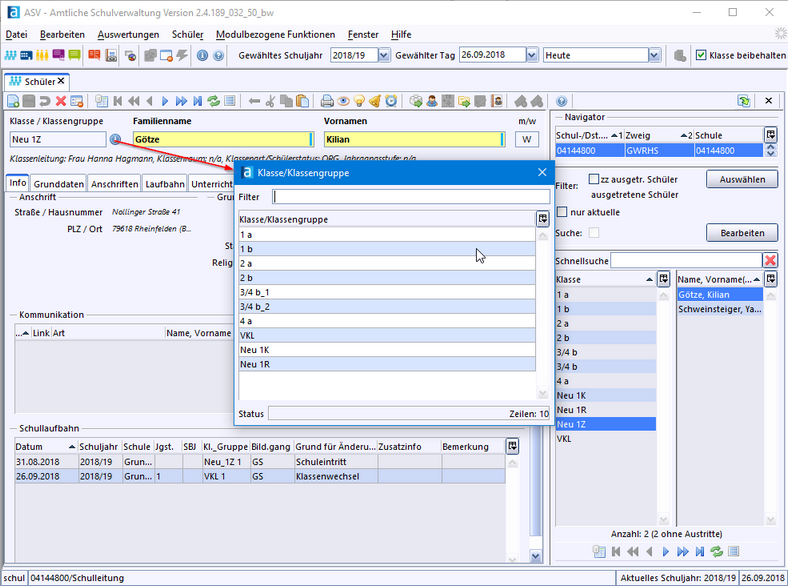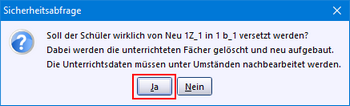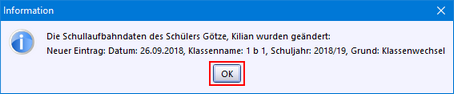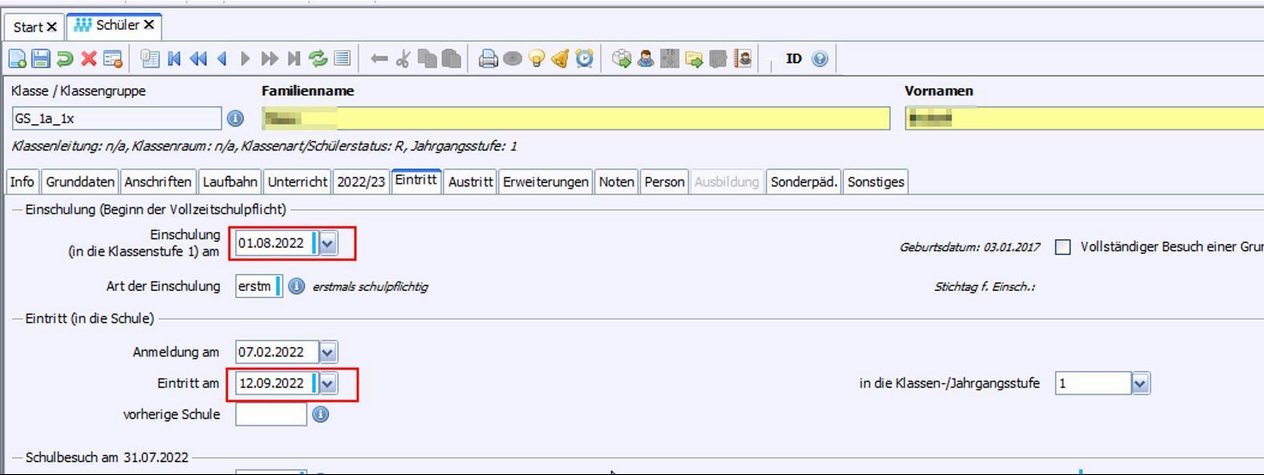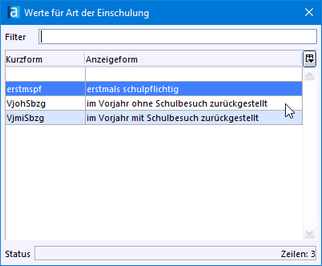ca. 1 - 2 h
ca. 1 - 2 h
Das Meldeamt Ihrer Gemeinde liefert Ihnen die Daten der neuen Erstklässler als Dateien im Format .txt oder .xls (Excel)? - Das erspart Ihnen viel Tipparbeit. Im Nu haben Sie alle Kinder importiert.
Wie Sie am besten vorgehen, hängt davon ab, zu welchem Zeitpunkt Sie die Daten importieren möchten.
Mögliche Szenarien
Fall 1: Sie möchten die Daten der Erstklässler im bereits laufenden Schuljahr importieren. (Z. B. weil Sie ASV-BW in den Sommerferien erstmals installiert haben)
Fall 2: Das 2. Schuljahr hat begonnen (ab dem 1.2.) und Sie möchten die Daten der Erstklässler für das folgende Schuljahr importieren.
Fall 3: Sie möchten die Erstklässler des kommenden Schuljahres bereits aufnehmen, befinden sich aber noch im 1. Schulhalbjahr (1.8. - 31.1).
Voraussetzung
•Sie nötigen Zielklassen sind angelegt. Falls nicht, holen Sie dies jetzt nach. Siehe Klassen anlegen.
•Die Schülerdaten liegen Ihnen im Format .txt vor.
Wenn Sie Daten in einer Exceldatei gespeichert sind, gehen Sie so vor wie in der  Online-Anleitung bei Schüler importieren beschrieben.
Online-Anleitung bei Schüler importieren beschrieben.
•Schüler auf Klassen verteilen >Datei: Schüler >Sorgen Sie dafür, dass im Navigator das Häkchen bei nur aktuelle entfernt ist >Klicken Sie im Navigator auf die Zielklasse 1a. >Wählen Sie Modulbezogene Funktionen: Schüler importieren. >Es öffnet sich ein neues Fenster mit dem Import-Workflow. >Wählen Sie den Ordner in dem die Datei liegt, die Sie importieren möchten. Die Angabe des Dateityps (.txt) erleichtert Ihnen die Suche. >Entfernen Sie die beiden Haken bei Nur fehlerhafte anzeigen und Fehler: "Schüler bereits vorhanden in ASV" nicht anzeigen. >Klicken Sie auf die Datei und danach auf Öffnen. >Bestätigen Sie Ihre Auswahl mit Ja. >Überprüfen Sie, ob die Daten der Schüler korrekt eingespielt wurden. >Machen Sie es mit den Kannkindern und den zurückgestellten Kindern genauso. >Wählen Sie Datei: Schüler
>Wählen Sie auf dem nächsten Bildschirm bei Klasse/Klassengruppe auf der linken Seite die Ausgangsklasse aus. Rechts legen Sie die Zielklasse fest. >Markieren Sie in der Ausgangsklasse die Schüler, die Sie versetzten möchten. >Klicken Sie auf die Schaltfläche >> >Mit Sammelversetzung ausführen und anschließendem Klick auf das Schließkreuz x (oben rechts) wird der Vorgang abgeschlossen. >Öffnen Sie das Modul Schüler
Jetzt können Sie in der verbliebenen Zeile bei Kl._Gruppe die Klassenbezeichnung ändern. Speichern Sie mit |
Damit Schüler für das folgende Schuljahr aufgenommen werden können, sollte zuvor ein neues Schuljahr angelegt sein. Dies wird in ASV-BW über den Vorgang Neues Schuljahr einrichten gemacht. •Schuljahreswechsel durchführen •Schüler auf Klassen verteilen Kurzanleitung Schuljahreswechsel (ausführliche Informationen dazu im Ein Schuljahreswechsel ist notwendig, wenn Sie ASV-BW innerhalb des 2. Schulhalbjahr installiert haben, also zwischen dem 1.1. und 31.8. In diesem Zeitraum ist zwingend ein Schuljahreswechsel zu beginnen. >Wählen Sie Datei: Schulische Daten >Reiter Klasse/-ngruppen: Zielklasse für das nächste Schuljahr bei jeder Klassengruppe eingeben. >Wählen Sie Datei: Verwaltung >Wechseln Sie ins neue Schuljahr. >Wählen Sie Datei: Schulische Daten >Prüfen Sie, ob alle Klassen richtig angelegt wurden und die Schüler entsprechend versetzt wurden. >Datei: Schüler >Sorgen Sie dafür, dass im Navigator das Häkchen bei nur aktuelle entfernt ist >Klicken Sie im Navigator auf die Zielklasse, z. B. die 1a. >Wählen Sie Modulbezogene Funktionen: Schüler importieren. >Es öffnet sich ein neues Fenster mit dem Import-Workflow. >Wählen Sie den Ordner in dem die Datei liegt, die Sie importieren möchten. Die Angabe des Dateityps (.txt) erleichtert Ihnen die Suche. >Entfernen Sie die beiden Haken bei Nur fehlerhafte anzeigen und Fehler: "Schüler bereits vorhanden in ASV" nicht anzeigen. >Wählen Sie den Ordner in dem die Datei liegt, die Sie importieren möchten. Die Angabe des Dateityps (.txt) erleichtert Ihnen die Suche. >Klicken Sie auf die Datei und danach auf Öffnen. >Bestätigen Sie Ihre Auswahl mit Ja. >Überprüfen Sie, ob die Daten der Schüler korrekt eingespielt wurden. >Machen Sie es mit den Kannkindern und den zurückgestellten Kindern genauso. Schüler auf Klassen verteilen (Sammelversetzung) >Wählen Sie Datei: Schüler
>Wählen Sie auf dem nächsten Bildschirm bei Klasse/Klassengruppe auf der linken Seite eine Ausgangsklasse aus, z.B. die Klasse 1a. >Markieren Sie in der Ausgangsklasse die Schüler, die Sie versetzten möchten. Mit Strg + Klick auf die jeweiligen Schüler können sie mehrere Schüler und mit Strg + A alle Schüler markieren. >Klicken Sie auf die Schaltfläche >> >Mit Sammelversetzung ausführen und anschließendem Klick auf das Schließkreuz x (oben rechts) wird der Vorgang abgeschlossen. >Öffnen Sie das Modul Schüler
|
|
•Zurückgestellte Kinder und Kannkinder ASV-BW kann nun die .txt-Dateien vom kommunalen Rechenzentren importieren. >Legen Sie über das Modul Klassen drei Klassen an: Neu_1R (Regelkinder), Neu_1K (Kannkinder), Neu_1Z (zurückgestellte Kinder) >Wählen Sie für jede dieser 3 Klassen unter dem Reiter Klasse/-ngruppen die Art ORG aus.
>Wählen Sie Datei: Schüler >Sorgen Sie dafür, dass im Navigator das Häkchen bei nur aktuelle entfernt ist >Klicken Sie im Navigator auf die Zielklasse, z. B. Neu_1R. >Wählen Sie Modulbezogene Funktionen: Schüler importieren. >Wählen Sie den Ordner in dem die Datei liegt, die Sie importieren möchten. Die Angabe des Dateityps (.txt oder .xls) erleichtert Ihnen die Suche. >Klicken Sie auf die Datei und danach auf Öffnen. >Bestätigen Sie Ihre Auswahl mit Ja. >Überprüfen Sie, ob die Daten der Schüler korrekt eingespielt wurden. >Machen Sie es mit den Kannkindern (Neu_1K) und den zurückgestellten Kindern (Neu_1Z) genauso. >Nach dem Einrichten des neuen Schuljahres (möglich ab 1.Februar) können die Kinder in die gewünschten Klassen verschoben werden. a)Sammelversetzung: >Wählen Sie Datei: Schüler
>Wählen Sie auf dem nächsten Bildschirm bei Klasse/Klassengruppe auf der linken Seite die Ausgangsklasse aus. Rechts legen Sie die Zielklasse fest. >Markieren Sie in der Ausgangsklasse die Schüler, die Sie versetzen möchten. >Klicken Sie auf die Schaltfläche >> >Mit Sammelversetzung ausführen und anschließendem Klick auf das Schließkreuz x (oben rechts) wird der Vorgang abgeschlossen. >Öffnen Sie das Modul Schüler b)Einzelversetzung >Schalten Sie mit >Klicken Sie im Navigator auf den Schüler, den Sie von der Orga-Klasse Neu_1Z z. B. in die Regelklasse 1b versetzen möchten.
>Klicken Sie nun auf das Symbol Wertelisten beim Feld Klasse / Klassengruppe und doppelklicken Sie in der Liste z. B. die Klasse 1b. >Die Sicherheitsabfrage bestätigen Sie mit Ja.
>Vermerken Sie auf dem Karteireiter Ein-/Austritt die Rückstellung im Feld Art der Einschulung. >Wählen Sie den passenden Eintrag aus der Werteliste mit Klick auf Zurückgestellte Kinder und Kannkinder Die Kinder, die in den Organisationsklassen Neu_1K und Neu_1Z verbleiben, können bei der nächsten Neuaufnahme berücksichtigt werden. Bevor Sie endgültig die Aktive Planungsphase des Schuljahreswechsels beenden, beachten Sie bitte die Hinweise zum Arbeiten in der Planungsphase im Leitfaden zum |
2024 Service Center Schulverwaltung - Impressum | Datenschutz



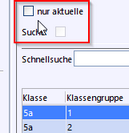
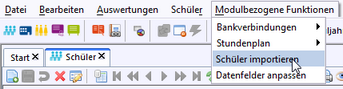
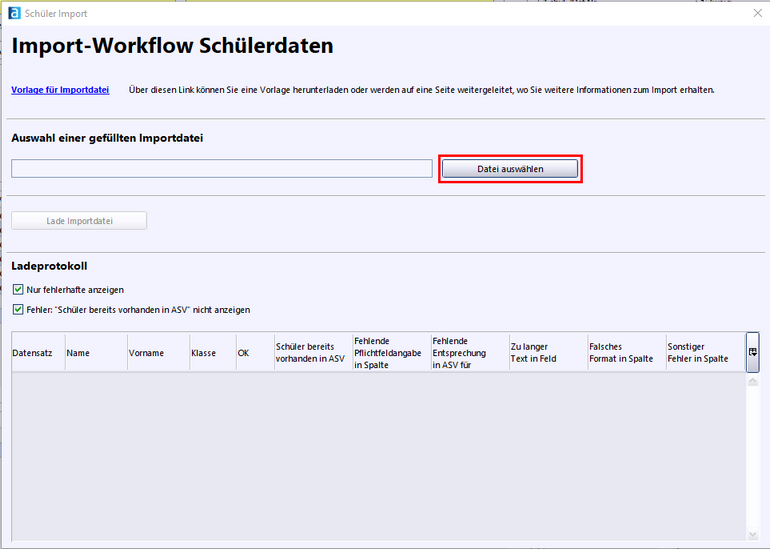
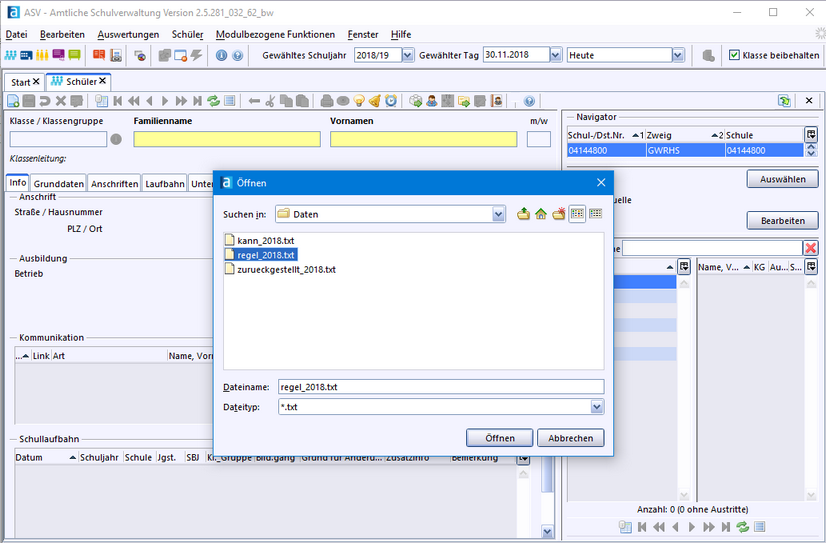

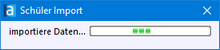
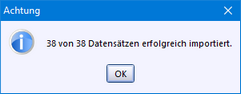
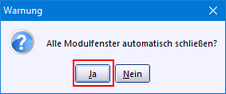
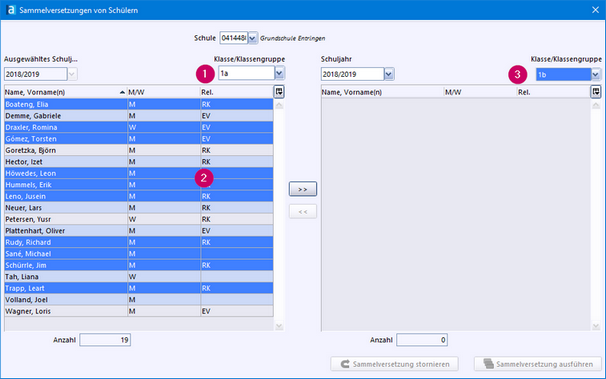
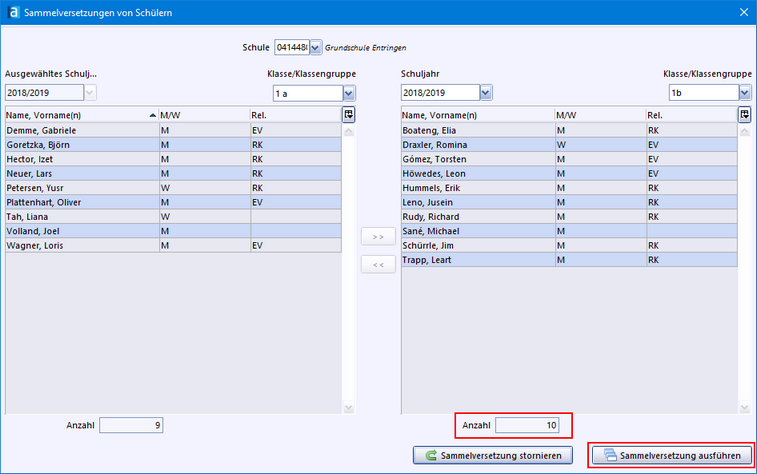
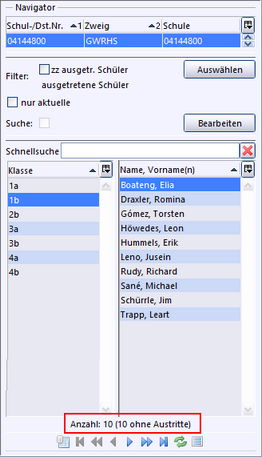

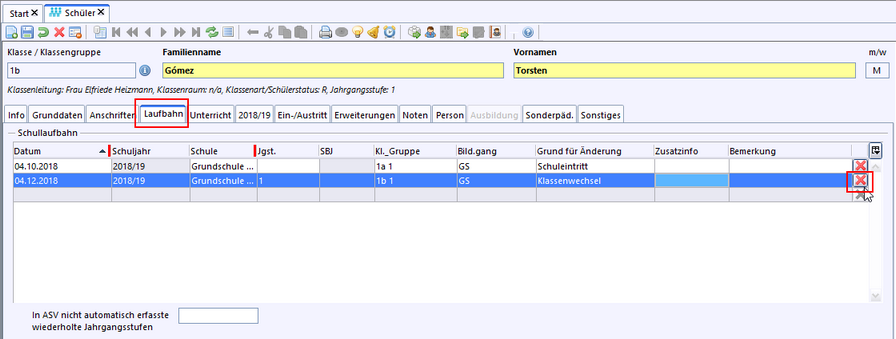
 .
.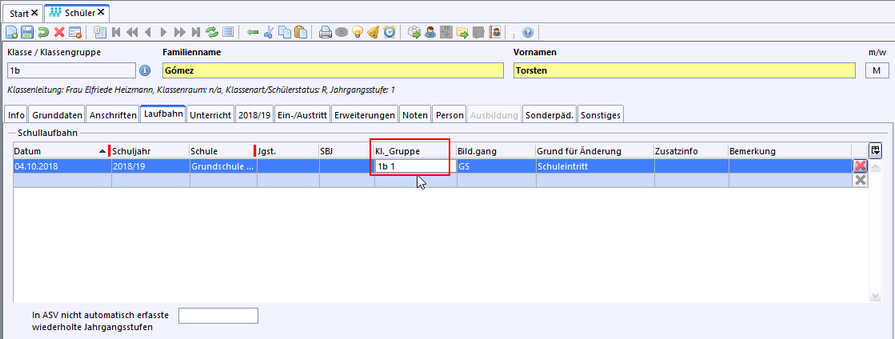

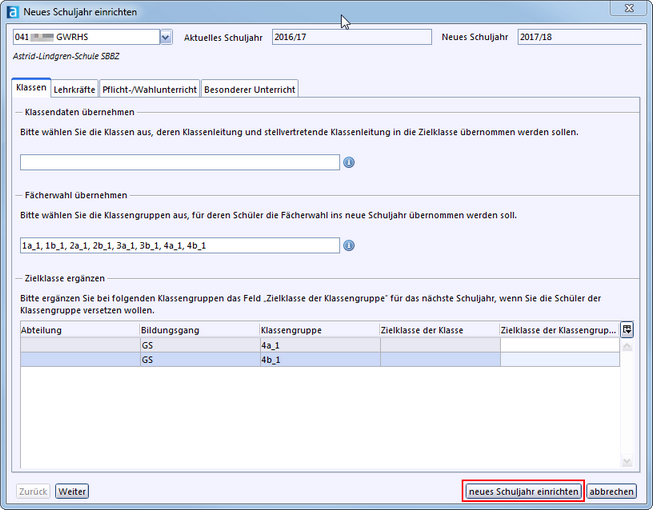
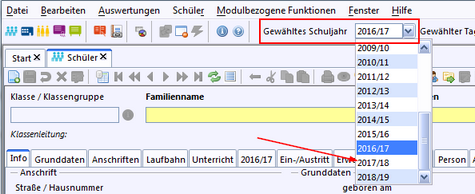
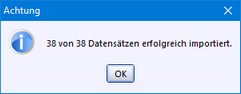

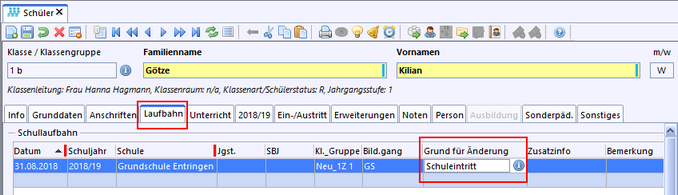
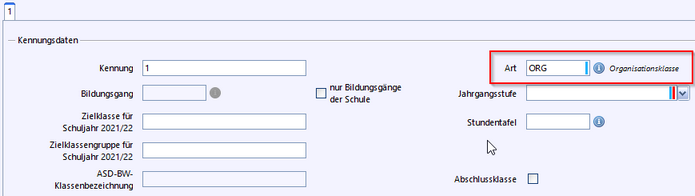
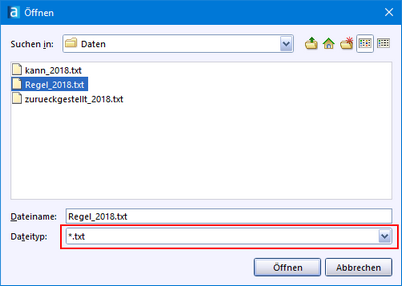

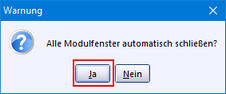
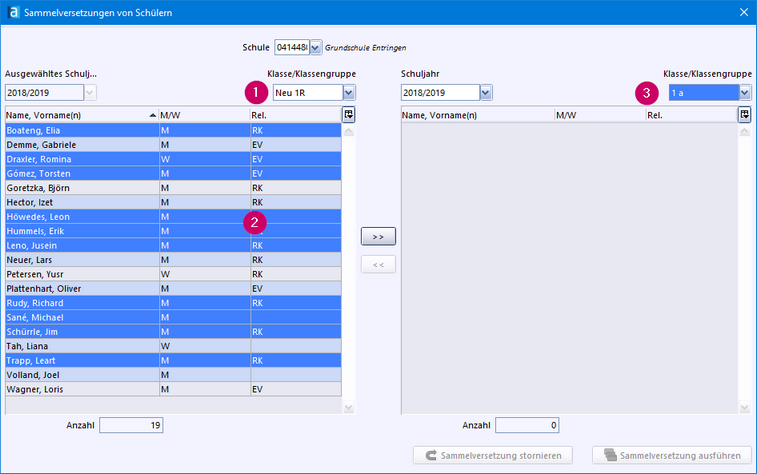
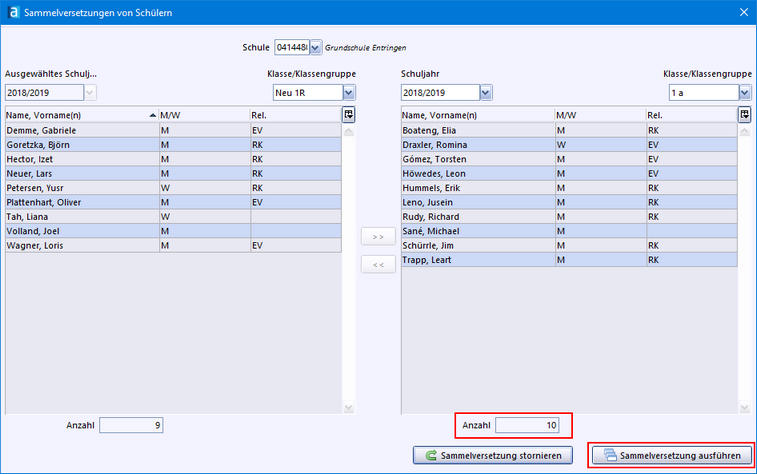
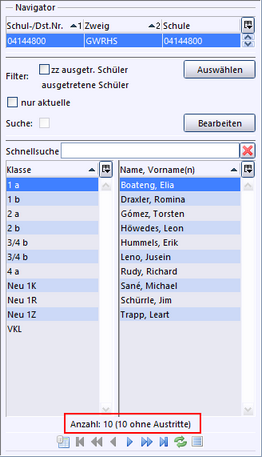
 in den Bearbeitungsmodus.
in den Bearbeitungsmodus.